- Точність ігор, складання програм тощо може бути досягнута за рахунок зміни чутливості миші.
- Використовуйте поради, докладно описані нижче, щоб налаштувати, наскільки вказівник миші реагує під час переміщення миші.
- Щоб отримати більш зручні рішення, не соромтеся ознайомитися з нашими Центр усунення несправностей миші.
- Закладка наш Центр технічних підручників також, у разі виникнення подібних проблем у майбутньому.

Це програмне забезпечення буде підтримувати ваші драйвери та працювати, тим самим захищаючи вас від поширених помилок комп’ютера та несправності обладнання. Перевірте всі свої драйвери зараз у 3 простих кроки:
- Завантажте DriverFix (перевірений файл завантаження).
- Клацніть Почніть сканування знайти всі проблемні драйвери.
- Клацніть Оновлення драйверів отримати нові версії та уникнути несправностей системи.
- DriverFix завантажив 0 читачів цього місяця.
Комп’ютерна миша є ключовою периферією, і майже всі користувачі використовують її для введення. Миша дозволяє швидко виконувати будь-які дії на ПК.
Однак є користувачі, які хочуть ще більше підвищити чутливість миші. Це відносно просто, і сьогодні ми покажемо вам, як це робити далі Windows 10.
Як змінити чутливість миші в Windows 10?
1. Змініть налаштування DPI миші

Найкращий спосіб зміни чутливості миші - використовувати кнопку DPI на миші. Зазвичай на ігрових мишах є кнопка DPI, яка дозволяє перейти на інший параметр чутливості.
Це найкращий спосіб змінити свою чутливість, оскільки він дозволяє змінити її за допомогою однієї кнопки.
Слід зазначити, що ваші налаштування DPI є тимчасовими, і в більшості випадків вони повертаються до значення за замовчуванням, як тільки ви вимкнете ПК.
З іншого боку, миші з регульованими налаштуваннями DPI є відносно доступними, тому, якщо вам потрібна миша, яка пропонує різні рівні чутливості, ви можете інвестувати в нову мишу.
2. Виберіть відповідну подушку для миші

Якщо ви хочете підвищити чутливість і точність миші, ви можете розглянути можливість використання іншого килимок для миші.
Є безліч чудових накладок для миші з різною текстурою, які дозволяють підвищити чутливість.
Багато з цих накладок є відносно доступними, тому ви можете розглянути можливість придбання однієї з них для ПК.
3. Змініть чутливість миші на панелі керування
- Натисніть Клавіша Windows + S і введіть Панель управління. Вибирайте Панель управління зі списку результатів.
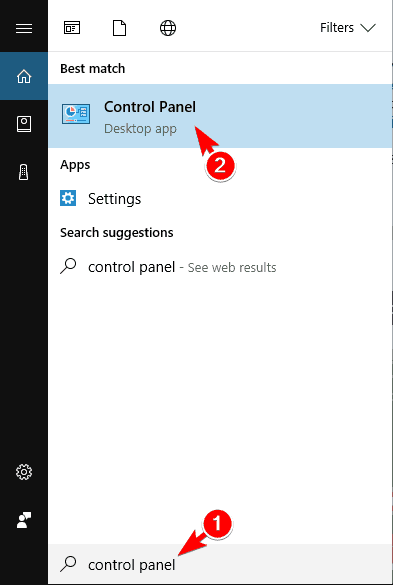
- Одного разу Панель управління відкриється, виберіть Миша зі списку опцій.

- Властивості миші тепер з’явиться вікно. Перейдіть до Параметри покажчика та відрегулюйте швидкість вказівника миші, рухаючи повзунок. Ви можете спробувати увімкнути Підвищення точності вказівника варіант також.
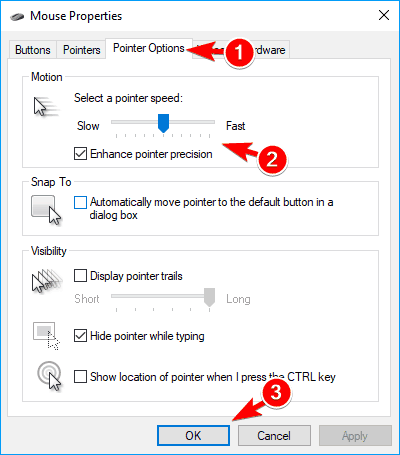
- Після налаштування швидкості миші натисніть на гаразд і Подати заявку щоб зберегти зміни.
Якщо вас влаштовує ваша поточна миша, і ви не хочете її міняти, ви повинні знати, що ви можете змінити чутливість миші з Windows.
Це найпростіший спосіб зміни чутливості миші, тому обов’язково спробуйте.
4. За допомогою програмного забезпечення миші регулюйте чутливість
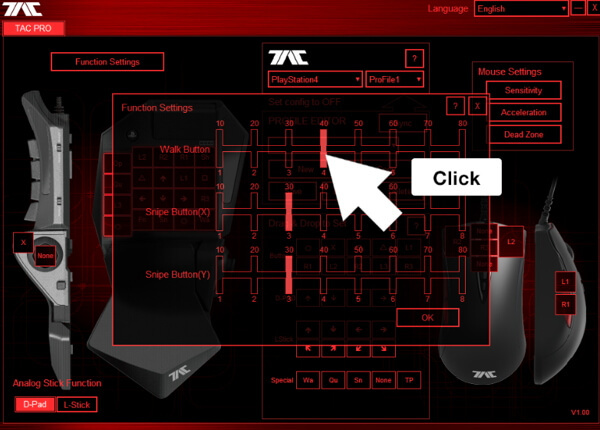
Ігрові миші, як правило, постачаються із спеціальним програмним забезпеченням, яке дозволяє налаштувати мишу. Завдяки цьому програмному забезпеченню ви можете регулювати освітлення миші, макроси та інші налаштування.
Крім того, ви також можете налаштувати чутливість миші, тому обов’язково спробуйте це.
Пам’ятайте, що не всі миші мають спеціальне програмне забезпечення, тому це рішення буде працювати не для кожної комп’ютерної миші.
5. Змініть свій реєстр
- Натисніть Клавіша Windows + R і введіть regedit. Натисніть Введіть або натисніть гаразд.

-
Необов’язково: Зміна реєстру може спричинити певні проблеми з вашим ПК, тому настійно рекомендується створити резервну копію. Для цього просто натисніть Файл> Експорт.

Виберіть Всі в Діапазон експорту і введіть потрібну назву файлу. Виберіть безпечне місце і натисніть на Зберегти кнопку.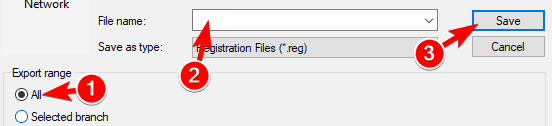
Якщо після модифікації реєстру щось піде не так, ви зможете відновити його, запустивши цей файл. - Перейдіть до
HKEY_CURRENT_USERCКонтрольПанель мишіна лівій панелі.
- На правій панелі двічі клацніть Швидкість миші і встановити його Дані про значення до 2.

- Тепер змініть значення значення для Поріг миші1 і Поріг миші2 до 0.
За потреби ви можете додатково підвищити чутливість миші, змінивши реєстр. Слід зазначити, що зміна реєстру може бути потенційно небезпечною, тому будьте обережні.
Щоб змінити чутливість миші до реєстру, виконайте наведені вище дії.
Після цього чутливість миші буде встановлена на максимум. Якщо миша занадто чутлива, можливо, ви захочете її налаштувати Поріг миші1 і Поріг миші2 значення.
Майте на увазі, що вам потрібно постійно підтримувати MouseThreshold2 більшим або рівним MouseThreshold1.
Це рішення для досвідчених користувачів, тому, якщо ви не знайомі з ним Редактор реєстру, або якщо вам не зручно редагувати реєстр, можливо, ви захочете використати інше рішення.
Зміна чутливості миші в Windows досить проста, але найкращий спосіб це зробити - скористатися мишею, яка дозволяє регулювати параметри DPI вручну.
Якщо ви не хочете купувати нову мишу, сміливо спробуйте будь-яке інше рішення з цієї статті.
Питання що часто задаються
Для цього вам потрібно відключити прискорення миші, встановити швидкість покажчика на 50%, а потім встановити чутливість у кожній грі. Ви також можете використовувати їх підтверджені рішення.
Перейдіть до Панель управління, відкрийте меню миші, потім драйвер сенсорної панелі та встановіть швидкість вказівника Макс. Якщо ви не можете відкрити панель керування, просто погляньте на це короткий посібник.
Якщо ви бажаєте зменшити чутливість миші, ви повинні використовувати програмне забезпечення для миші, як це докладно описано в цьому спеціальний путівник.
Щоб відрегулювати чутливість миші Мак, клацніть на Яблуко, а потім перейдіть до Системні налаштування> Миша> Наведіть і клацніть. Тепер можна перетягнути повзунок під Швидкість відстеження для внесення бажаних змін.
Найшвидший спосіб змінити чутливість миші під час улюбленої гри PS4 - за допомогою кнопки DPI на миші.
Змінюється чутливість миші на Chromebook можна зробити з Налаштування вікно. Увійти в Меню> Пристрій> Миша та тачпад і відрегулюйте повзунок для Швидкість миші.


![Виправлено затримку миші під час гри в CS: GO [Короткий посібник]](/f/2bf4011991c76280b113fad42aa91197.jpg?width=300&height=460)